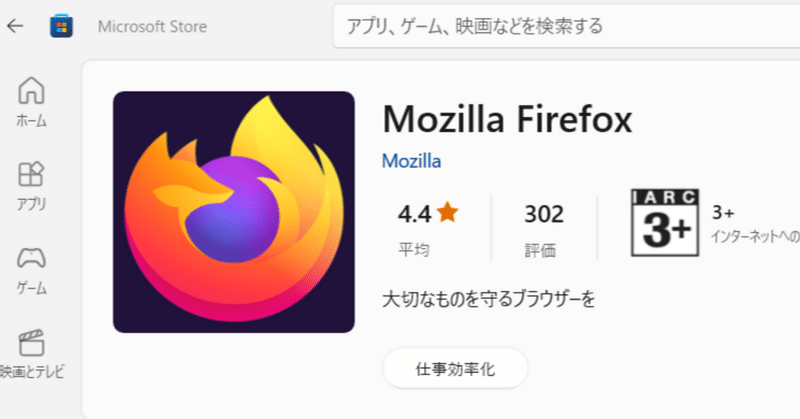
Store版 Firefox Thunderbirdのユーザープロファイル 保存場
Windows11上でストア版のFireFOX/Thundrtbirdを利用しているが 諸事情で新しいローカルアカウントを作成し環境を構築することになり、プロファイルを丸ごとコピーで対応できるか確認した。
結論
下記の場所にあることが判ったが、FireFox(121.0.1)のabout:support(トラブルシューティング情報)のプロファイルの場所は非ストア版のままで役に立たなかった。(フォルダー名は合っていたが)
Thunderbird(115.6.0)のプロファイル情報も同じ状態
FireFOX
C:\Users\ユーザー名\AppData\Local\Packages\Mozilla.Firefox_n80bbvh6b1yt2\LocalCache\Roaming\Mozilla\Firefox\Profiles
Thunderbird
C:\Users\ユーザー名\AppData\Local\Packages\MozillaThunderbird.MZLA_h5892qc0xkpca\LocalCache\Roaming\Thunderbird\Profiles
確認内容
MicroSoftストアからFirefox/Thunderbirdをインストール
それぞれを起動。
その後 すぐ終了。(Thunderbirdはアカウント作成せずに終了)
上記の場所にプロファイルのフォルダーが出来ているか確認する
プロファイルの場所を開き新規内容を消して コピーした元のプロファイルをコピー
コピーした結果
Firefox
ブックマーク 拡張機能とも 各種設定等は復活した。ただなぜか英語環境となった。
(新しく出来たプロファイルを消さずに上書きしたら変わっていたかも・・未確認)
Thunderbird
各アカウントの設定はうまくコピー出来た。ただ なぜか言語設定が英語になったが 日本語にしますか?の警告が出たので指示に従ったら日本語化した。
Thunderbirdを使うのは Yahoo/Gmail/MSメールなどで結構な数のアカウントを使っているのでまとめてメールが確認できる為です。
その中にはMSのパスワードレスやGmailの2段認証のアカウントもありましたが、いづれも問題なくアクセス可能でした。
補足
FirefoxもThunderbirdも修正されるまでは割り切って対応が必要ですね。
ストアアプリの設定ファイルの置き場は情報が少ないのですが 各ユーザーのプロファイルのAppData\Local\Packages配下のフォルダという情報がありました。
ただその下のサブフォルダも複雑でしたので 結局 profile や thunderbirdといったフォルダー名で検索することで見つかりました。
(ツールはeverythingを利用)
この記事が気に入ったらサポートをしてみませんか?
